
КАТЕГОРИИ:
Архитектура-(3434)Астрономия-(809)Биология-(7483)Биотехнологии-(1457)Военное дело-(14632)Высокие технологии-(1363)География-(913)Геология-(1438)Государство-(451)Демография-(1065)Дом-(47672)Журналистика и СМИ-(912)Изобретательство-(14524)Иностранные языки-(4268)Информатика-(17799)Искусство-(1338)История-(13644)Компьютеры-(11121)Косметика-(55)Кулинария-(373)Культура-(8427)Лингвистика-(374)Литература-(1642)Маркетинг-(23702)Математика-(16968)Машиностроение-(1700)Медицина-(12668)Менеджмент-(24684)Механика-(15423)Науковедение-(506)Образование-(11852)Охрана труда-(3308)Педагогика-(5571)Полиграфия-(1312)Политика-(7869)Право-(5454)Приборостроение-(1369)Программирование-(2801)Производство-(97182)Промышленность-(8706)Психология-(18388)Религия-(3217)Связь-(10668)Сельское хозяйство-(299)Социология-(6455)Спорт-(42831)Строительство-(4793)Торговля-(5050)Транспорт-(2929)Туризм-(1568)Физика-(3942)Философия-(17015)Финансы-(26596)Химия-(22929)Экология-(12095)Экономика-(9961)Электроника-(8441)Электротехника-(4623)Энергетика-(12629)Юриспруденция-(1492)Ядерная техника-(1748)
Использование графики в HTML
|
|
|
|
Изображения могут нести определенную информацию, да и просто придают Web-странице привлекательный вид. Приведем наиболее распространенные случаи применения изображений:
- логотип компании на деловой странице;
- графика для рекламного объявления;
- различные рисунки;
- диаграммы и графики;
- художественные шрифты;
- подпись автора страницы;
- применение графической строки в качестве горизонтальной разделительной линии;
- применение графических маркеров для создания красивых маркированных списков.
Теперь рассмотрим как вставить изображение в Web-страницу. Тегом HTML, который заставляет браузер выводить изображение, является <IMG> с обязательным атрибутом SRC (SouRCe, источник). Имя файла представляет собой имя выводимого графического файла. Закрывающего тега не требуется.
Пример вставки изображения:
<IMG SRC="image.gif" ALT="ИЗОБРАЖЕНИЯ">Изображения на Web-странице могут использоваться в качестве гипертекстовых ссылок, как и обычный текст. Читатель щелкает на изображении и отправляется на другую страницу или переходит к другому изображению. Для обозначения изображения как гипертекстовой метки используется тот же тег <A>, что и для текста, но между <A> и </A> вставляется тег изображения <IMG>:
При этом изображение, используемое в качестве гипертекстовой ссылки, обводится дополнительной рамкой.
Атрибуты и их аргументы. Тег изображения имеет один обязательный атрибут SRC и необязательные: ALT, ALIGN, USEMAP, HSPACE, VSPACE, BORDER, WIDTH, HEIGHT.
Атрибут SRC. Указывает файл изображения и путь к нему; изображение должно быть загружено в браузер и размещено в том месте документа, где расположен тег изображения.
Атрибут ALT. Позволяет указать текст, который будет выводиться вместо изображения браузерами, неспособными представлять графику. В некоторых случаях при недостаточной пропускной способности линий связи пользователи отключают отображение графики. Наличие названий вместо картинок облегчает восприятие Web-страниц в таком режиме.
Атрибут АLIGN. Определяет положение изображения относительно окружающего его текста. Возможные значения аргумента — ["top" | "middle" | "bottom"] (соответственно, "вверху", "посередине", "внизу").
Кроме основных значений атрибута ALIGN="ключевое слово" существует еще ряд аргументов, которые расширяют возможности взаимного размещения графики и текста.
Дополнительные возможные значения аргумента — ["left" | "right" | "top" | "texttop" | "middle" |"absmiddle" | "baseline" | "bottom" | "absbottom" ].
ALIGN="left" определяет огибаемое текстом изображение. Изображение располагается вдоль левой границы документа, а последующие строки текста огибают его справа.
ALIGN="right" определяет огибаемое текстом изображение. Изображение располагается вдоль правой границы документа, а последующие строки текста огибают его слева.
ALIGN="top" выравнивает верх изображения по верхнему краю самого высокого элемента в строке окружающего текста точно так же, как при использовании стандартного набора атрибутов.
ALIGN="texttop" выравнивает верх изображения по верхнему краю самого высокого текстового символа в строке окружающего текста. Действие этого аргумента в большинстве случаев, но не всегда, подобно действию аргумента ALIGN="top".
ALIGN="middle" выравнивает центр изображения по базовой линии строки окружающего текста точно так же, как при использовании стандартного набора атрибутов.
ALIGN="absmiddle" выравнивает центр изображения по центру строки окружающего текста.
ALIGN="baseline" выравнивает нижний край изображения по базовой линии строки окружающего текста, то есть производит такое же действие, как и ALIGN="bottom".
ALIGN="bottom" выравнивает нижний край изображения по базовой линии строки окружающего текста точно так же, как при использовании стандартного набора атрибутов.
ALIGN="absbottom" выравнивает нижний край изображения по нижнему краю строки окружающего текста.
Атрибут BORDER. Целочисленное значение аргумента определяет толщину рамки вокруг изображения. Если значение равно нулю, рамка отсутствует. Чтобы не вводить пользователей в заблуждение, не стоит задействовать BORDER=0 в изображениях, которые представляют собой часть элемента якоря, поскольку рисунки, применяемые в качестве гиперссылок, обычно выделяются цветной рамкой.
Атрибут HSPACE. Целочисленное значение этого атрибута задает горизонтальное расстояние между вертикальной границей страницы и изображением, а также между изображением и огибающим его текстом.
Атрибут VSPACE. Целочисленное значение этого атрибута задает вертикальное расстояние между строками текста и изображением.
Атрибуты WIDTH и HEIGHT. Оба атрибута задают целочисленные значения размеров изображения по горизонтали и по вертикали соответственно. Это позволяет уменьшить время загрузки страницы с графикой. Браузер сразу отводит рамку для изображения и продолжает загружать текст на страницу.
<IMG SRC="image.gif" ALT="изображение" WIDTH="100" HEIGHT="200" HSPACE="10" VSPACE="10" BORDER="2" ALIGN="left">
Активные изображения (map)
Активные изображения (image maps), или изображения, чувствительные к щелчкам мыши, позволяют создать на узле графические меню произвольной формы. Активное изображение — это изображение с так называемыми активными областями (hot spots), которые ссылаются на URL других страниц или узлов.
Синтаксис: <MAP name=" имя "> <AREA атрибуты > </MAP>
Элемент <AREA>
Элемент <AREA> задает активные области карты, щелчком по которым можно осуществить ссылку. Элемент не имеет конечного тэга. Элемент <AREA> поддерживает различные атрибуты:
• href
Этот атрибут указывает URL ссылки.
Синтаксис: <AREA href=" URL ">
• alt
Этот атрибут задает альтернативный текст для браузеров, которые не поддерживают данный элемент.
Синтаксис: <AREA alt=" текст подсказки ">
• title
Этот атрибут задает альтернативный текст для браузеров, который всплывает при наведении курсора на данный элемент.
Синтаксис: <AREA title=" текст подсказки ">
• shape
Этот атрибут задает форму активной области на карте и её координаты, он может принимать значения: "circle" coords=X,Y,R, где X,Y,R - координаты центра круга и его радиус, "poly" coords=X1,Y1,X2,Y2,X3,Y3..., где X1,Y1,X2,Y2,X3,Y3... - координаты вершин многоугольника, если многоугольник - прямоугольник, то достаточно указать его верхнюю левую и правую нижнюю вершины "rect" coords=X1,Y1,X3,Y3.
Синтаксис: <AREA " circle " coords= X,Y,R >
Процесс создания активного изображения состоит из двух этапов. Сначала необходимо определить на картинке области, которые нужно сделать активными, а потом соотнести их со ссылками на другие URL. Активные области задаются перечислением их координат (в пикселах). Все это можно сделать вручную, определив координаты углов активных областей, но гораздо проще воспользоваться какой-нибудь программой.
Границы активных областей задаются координатами углов прямоугольника и многоугольника или центра и радиуса круга. Не забудьте перед именем карты в атрибуте USEMAP записать символ "#" следующим образом:
<IMG SRC="mymap.gif" USEMAP="#sitemap">Приведем пример активных изображений.
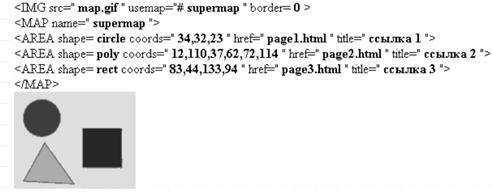

Средства описания таблиц в HTML
Создание строки таблицы - тег <ТR>
Тег <ТR> (Таble Row, строка таблицы) создает строку таблицы. Весь текст, другие теги и атрибуты, которые требуется поместить в одну строку, должны размещаться между тегами <ТR></ТR>.
Определение ячеек таблицы - тег <ТD>
Внутри строки таблицы обычно размещаются ячейки с данными. Каждая ячейка, содержащая текст или изображение, должна быть окружена тегами <ТD></ТD>. Число тегов <ТD></ТD> в строке определяет число ячеек.
<HTML><BODY> <H1 ALIGN=center>Таблица</H1> <CENTER> <TABLE BORDER> <TR> <TD COLSPAN=3>Если в таблице два тега TR, то в ней две строки.</TD> </TR> <TR> <TD>Если в строке три тега TD,</TD> <TD>то в ней</TD> <TD>три столбца.</TD> </TR> </TABLE> </CENTER></BODY></HTML>
Заголовки столбцов таблицы - тег <ТН>
Заголовки для столбцов и строк таблицы задаются с помощью тега заголовка <ТН></ТН> (Таblе Неаder, заголовок таблицы). Эти теги подобны <ТD></ТD>. Отличие состоит в том, что текст, заключенный между тегами <ТН></ТН>, автоматически записывается жирным шрифтом и по умолчанию располагается посередине ячейки. Центрирование можно отменить и выровнять текст по левому или правому краю. Если воспользоваться <ТD></ТD> с тегом <В> и атрибутом <АLIGN=center>, текст тоже будет выглядеть как заголовок. Однако следует иметь в виду, что не все браузеры поддерживают в таблицах жирный шрифт, поэтому лучше задавать заголовки таблиц с помощью <ТН>.
<HTML><BODY> <TABLE BORDER> <TR> <TH>Заголовок центрирован по умолчанию</TH> <TH COLSPAN=2>Заголовок может объединять столбцы</TH> </TR> <TR> <TH>Заголовок может быть расположен перед столбцами</TH> <TD>Текст или данные</TD> <TD>Текст или данные</TD> </TR> <TR> <TH ROWSPAN=3>Заголовок может объединять строки</TH> <TD>Текст или данные</TD> <TD>Текст или данные</TD> </TR> <TR> <TD>Текст или данные</TD> <TD>Текст или данные</TD> </TR> <TR> <TD>Текст или данные</TD> <TD>Текст или данные</TD> </TR> </TABLE></BODY></HTML>
Использование заголовков таблицы - тег <САРТIОN>
Тег <CAPTION> позволяет создавать заголовки таблицы. По умолчанию заголовки центрируются и размещаются либо над (<САРТION АLIGN=top>), либо под таблицей (<САРТION ALIGN=bottom>). Заголовок может состоять из любого текста и изображений. Текст будет разбит на строки, соответствующие ширине таблицы. Иногда тег <САРТION> используется для подписи под рисунком. Для этого достаточно описать таблицу без границ.
<HTML><BODY> <TABLE BORDER> <CAPTION ALIGN=top>Заголовок над таблицей</CAPTION> <TR> <TD>Текст или данные</TD> <TD>Текст или данные</TD> <TD>Текст или данные</TD> <TD>Текст или данные</TD> </TR> </TABLE> <TABLE BORDER> <CAPTION ALIGN=bottom>Заголовок под таблицей</CAPTION> <TR> <TD>Текст или данные</TD> <TD>Текст или данные</TD> <TD>Текст или данные</TD> </TR> </TABLE></BODY></HTML>
Атрибут СОLSPAN
Теги <ТD> и <ТН> модифицируются с помощью атрибута СОLSPAN (Column Span, соединение столбцов). Если вы хотите сделать какую-нибудь ячейку шире, чем верхняя или нижняя, можно воспользоваться атрибутом СОLSPAN, чтобы растянуть ее над любым количеством обычных ячеек.
<HTML><BODY> <CENTER> <TABLE BORDER=3> <TR> <TD>Если вы хотите сделать какую-нибудь ячейку шире, чем верхняя или нижняя,</TD> <TD>можно воспользоваться атрибутом СОLSPAN=2, </TD> </TR> <TR> <TD BGCOLOR=white COLSPAN=2>чтобы растянуть ее над любым количеством обычных ячеек.</TD> </TR> </TABLE> </CENTER></BODY></HTML>
Атрибут ROWSPAN
Атрибут ROWSPAN, используемый в тегах <ТD> и <ТН>, подобен атрибуту СОLSPAN=, только он задает число строк, на которые растягивается ячейка. Если вы указали в атрибуте ROWSPAN=s число, большее единицы, то соответствующее количество строк должно находиться под растягиваемой ячейкой. Внизу таблицы ее поместить нельзя.
Атрибут WIDТН
Атрибут WIDТН применяется в двух случаях. Можно поместить его в тег <ТАВLЕ>, чтобы дать ширину всей таблицы, а можно использовать в тегах <ТD> или <ТН>, чтобы задать ширину ячейки или группы ячеек. Ширину можно указывать в пикселах или в процентах. Например, если вы задали в теге <ТАВLЕ> WIDTH=250, вы получите таблицу шириной 250 пикселов независимо от размера страницы на мониторе. При задании WIDТН=50% в теге <ТАВLЕ> таблица будет занимать половину ширины страницы при любом размере изображения на экране. Так что, указывая ширину таблицы в процентах, имейте в виду, что если у пользователя узкая область просмотра, ваша страница может выглядеть несколько странно. Если вы пользуетесь пикселами, и таблица оказывается шире области просмотра, внизу появится полоса прокрутки для перемещения вправо и влево по странице. В зависимости от поставленных задач и тот, и другой способ задания ширины таблицы может оказаться полезным.
<HTML><BODY> <TABLE BORDER WIDTH=100%> <TR> <TD ALIGN=center>Текст или данные - ширина 100%</TD> </TR> </TABLE>или<BR> <TABLE BORDER WIDTH=50%> <TR> <TD ALIGN=center>Текст или данные - ширина 50%</TD> </TR> </TABLE>или<BR> <TABLE BORDER WIDTH=200> <TR> <TD ALIGN=center>Текст или данные - ширина 200 пикселов</TD> </TR> </TABLE>или<BR> <TABLE BORDER WIDTH=100> <TR> <TD ALIGN=center>Текст или данные - ширина 100 пикселов</TD> </TR> </TABLE></BODY></HTML>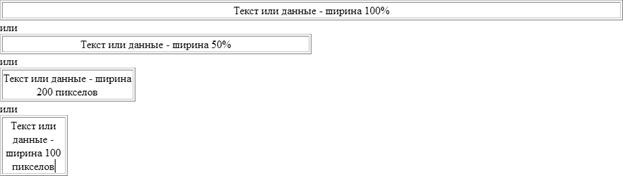
Атрибут СЕLLРАDDING
Данный атрибут определяет ширину пустого пространства между содержимым ячейки и ее границами, то есть задает поля внутри ячейки.
<HTML><BODY> <CENTER> <TABLE BORDER CELLPADDING=20> <TR> <TD>Текст или данные</TD> <TD>Текст или данные</TD> <TD>Текст или данные</TD> </TR> <TR> <TD>Текст или данные</TD> <TD>Текст или данные</TD> <TD>Текст или данные</TD> </TR> </TABLE><BR> <TABLE BORDER CELLPADDING=0> <TR> <TD>Текст или данные</TD> <TD>Текст или данные</TD> <TD>Текст или данные</TD> </TR> <TR> <TD>Текст или данные</TD> <TD>Текст или данные</TD> <TD>Текст или данные</TD> </TR> </TABLE> </CENTER></BODY></HTML>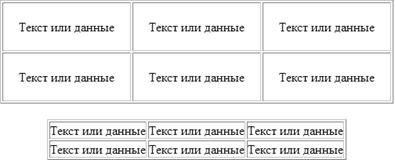
Атрибуты АLIGN и VALIGN
Теги <ТR>, <ТD> и <ТН> можно модифицировать с помощью атрибутов ALIGN и VALIGN. Атрибут АLIGN определяет выравнивание текста и графики по горизонтали, то есть по левому или правому краю, либо по центру. Горизонтальное выравнивание может быть задано несколькими способами:
ALIGN=blееdleft прижимает содержимое ячейки вплотную к левому краю.
ALIGN=left выравнивает содержимое ячейки по левому краю с учетом отступа, заданного атрибутом СЕLLPADDING.
АLIGN=сеnter располагает содержимое ячейки по центру.
АLIGN=right выравнивает содержимое ячейки по правому краю с учетом отступа, заданного атрибутом СЕLLPADDING.
<HTML><BODY> <TABLE BORDER WIDTH=100%> <TR> <TD ALIGN=left>Текст или данные</TD> <TD ALIGN=center>Текст или данные</TD> <TD ALIGN=right>Текст или данные</TD> </TR> <TR> <TD ALIGN=right>Текст или данные</TD> <TD ALIGN=center>Текст или данные</TD> <TD ALIGN=left>Текст или данные</TD> </TR> <TR> <TD ALIGN=right>Текст или данные</TD> <TD ALIGN=right>Текст или данные</TD> <TD ALIGN=right>Текст или данные</TD> </TR> <TR> <TD ALIGN=center>Текст или данные</TD> <TD ALIGN=center>Текст или данные</TD> <TD ALIGN=center>Текст или данные</TD> </TR> <TR> <TD ALIGN=left>Текст или данные</TD> <TD ALIGN=left>Текст или данные</TD> <TD ALIGN=left>Текст или данные</TD> </TR> </TABLE></BODY></HTML>
Атрибут VALIGN осуществляет выравнивание текста и графики внутри ячейки по вертикали. Вертикальное выравнивание может быть задано несколькими способами:
VALIGN=top выравнивает содержимое ячейки по ее верхней границе.
VALIGN=middle центрирует содержимое ячейки по вертикали.
VALIGN=bottom выравнивает содержимое ячейки по ее нижней границе.
<HTML><BODY> <CENTER> <TABLE BORDER WIDTH=90%> <TR> <TD WIDTH=100>Атрибут VALIGN осуществляет выравнивание текста и графики внутри ячейки по вертикали.</TD> <TD VALIGN=top>верх,</TD> <TD VALIGN=middle>середина,</TD> <TD VALIGN=bottom>низ.</TD> </TR> <TR VALIGN=top> <TD> VALIGN=top Выравнивает содержимое ячейки по ее верхней границе.</TD> <TD>верх,</TD> <TD>верх,</TD> <TD>верх.</TD> </TR> <TR VALIGN=middle> <TD>VALIGN=middle Центрирует содержимое ячейки по вертикали.</TD> <TD>середина,</TD> <TD>середина,</TD> <TD>середина.</TD> </TR> <TR VALIGN=bottom> <TD>VALIGN=bottom Выравнивает содержимое ячейки по ее нижней границе.</TD> <TD>низ,</TD> <TD>низ,</TD> <TD>низ.</TD> </TR> </TABLE> </CENTER></BODY></HTML>
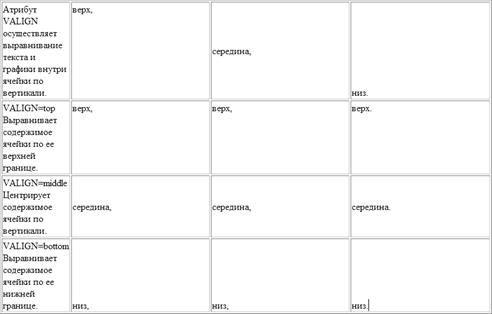
Атрибут BORDER
В теге <ТАВLЕ> часто определяют, как будут выглядеть рамки, то есть линии, окружающие ячейки таблицы и саму таблицу. Если вы не зададите рамку, то получите таблицу без линий, но пространство под них будет отведено. Того же результата можно добиться, задав <ТАВLЕ ВОRDER=0>. Иногда хочется сделать границу потолще, чтобы она лучше выделялась. Можно для привлечения внимания к рисунку или тексту задать исключительно жирные границы. При создании вложенных таблиц приходится делать для разных таблиц границы различной толщины, чтобы их легче было различать.
Атрибут CELLSPACING
Атрибут СЕLLSPACING определяет ширину промежутков между ячейками в пикселах. Если этот атрибут не указан, по умолчанию задается величина, равная двум пикселам. С помощью атрибута СЕLLSPACING= можно размещать текст и графику там, где вам нужно. Если вы хотите оставить пустое место, можно вписать в ячейку пробел.
<HTML><BODY> <CENTER> <TABLE BORDER CELLSPACING=20> <TR> <TD>Текст или данные</TD> <TD>Текст или данные</TD> <TD>Текст или данные</TD> </TR> <TR> <TD>Текст или данные</TD> <TD>Текст или данные</TD> <TD>Текст или данные</TD> </TR> </TABLE> <TABLE CELLSPACING=20> <TR> <TD>Текст или данные</TD> <TD>Текст или данные</TD> <TD>Текст или данные</TD> </TR> <TR> <TD>Текст или данные</TD> <TD>Текст или данные</TD> <TD>Текст или данные</TD> </TR> </TABLE> <TABLE CELLSPACING=0> <TR> <TD>Текст или данные</TD> <TD>Текст или данные</TD> <TD>Текст или данные</TD> </TR> <TR> <TD>Текст или данные</TD> <TD></TD> <TD>Текст или данные</TD> </TR> </TABLE> </CENTER></BODY></HTML>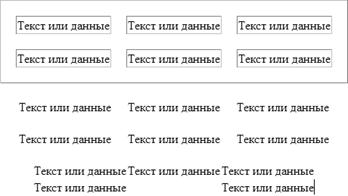
Атрибут BGCOLOR
Данный атрибут позволяет установить цвет фона. В зависимости от того, с каким тегом (TABLE, TR, TD) он применяется, цвет фона может быть установлен для всей таблицы, для строки или для отдельной ячейки. Значением данного атрибута является RGB-код или стандартное название цвета.
<HTML><BODY> <CENTER> <TABLE BORDER BGCOLOR=yellow> <TR BGCOLOR=blue> <TD>Текст или данные</TD> <TD BGCOLOR=red>Текст или данные </TD> <TD>Текст или данные</TD> </TR> <TR BGCOLOR=green> <TD>Текст или данные</TD> <TD>Текст или данные</TD> <TD BGCOLOR=yellow>Текст или данные </TD> </TR> </TABLE> </CENTER></BODY></HTML>Атрибут BACKGROUND
Данный атрибут задает фоновое изображение для таблиц. Применим к тегам TABLE и TD. Его значением является URL файла с фоновым изображением.
Использование таблиц в дизайне страницы
Таблицы хороши тем, что при желании можно сделать их границы невидимыми. Это позволяет с помощью тега <ТАВLЕ> красиво размещать на странице текст и графику. Пока тег <ТАВLЕ> остается единственным мощным средством форматирования в HTML. Дизайнеры Web-страниц сейчас обладают практически той же свободой в отношении использования "пустого пространства", что и создатели печатных страниц. Таблицы лучше всего помогают отойти от иерархического размещения текста на Web-страницах.
Задание формы в HTML
Элемент FORM обозначает документ как форму и определяет границы использования других тегов, размещаемых в форме. Тег <FORM> определяется последовательностью тегов <INPUT>, размещенных внутри пары <FORM> и </FORM>. В форме используется как метод (method), так и действие (action) для описания обработки данных, вводимых пользователем в форму. Метод (GET или POST) определяет, как должны обрабатываться входные данные из формы, а действие указывает на URI (Uniform Resource Identifier) программы, ответственной за обработку этих данных.
<FORM METHOD=post ACTION=mailto:yourname@your.email.address>Определение элементов управления формы
Тег <INPUT>. Данный тег используют для определения области внутри формы, куда вводятся данные. Он формирует поле для ввода информации пользователем. Это может быть текстовое поле, опция, изображение или кнопка. Вид поля ввода определяется значением атрибута TYPE.
Атрибут TYPE=text
Когда пользователю необходимо ввести небольшое количество текста (одну или несколько строк), используется тег <INPUT>, и атрибут TYPE устанавливается в значение text. Это значение принято по умолчанию и указывать его необязательно. Кроме того, задается атрибут NAME для определения наименования переменной поля.
Ваше имя <INPUT NAME=Name SIZE=35>Имеется еще три дополнительных атрибута, которые можно использовать. Первый называется MAXLENGTH, он ограничивает число символов, вводимых пользователем в текущее поле. По умолчанию данное число не ограничено. Вторым атрибутом является SIZE, определяющий размер видимой на экране области, занимаемой текущим полем. Значение по умолчанию определяется типом браузера. Если значение MAXLENGTH больше, чем SIZE, браузер будет прокручивать данные в окне. Последним из дополнительных атрибутов является атрибут VALUE, обеспечивающий начальное значение поля ввода.
Атрибут TYPE=checkbox
Для создания независимых флагов в формах HTML используется тег <INPUT> с атрибутом TYPE=checkbox. В зависимости от содержания формы пользователь может отметить несколько флагов. Когда форма использует тег <INPUT> с атрибутом CHECKBOX, в нем должны присутствовать и атрибуты NAME, и VALUE. Атрибут NAME указывает на наименование данного поля (флага) ввода. В атрибуте VALUE будет содержаться значение поля.
<BR>Россия<INPUT NAME="Страна" TYPE=checkbox VALUE="Россия">Страны СНГ<INPUT NAME="Страна" TYPE=checkbox VALUE="СНГ">В некоторых случаях необходимо инициализировать данный флаг, как уже отмеченный. В таких случаях тег <INPUT> должен содержать атрибут CHECKED.
Атрибут TYPE=radio
В некоторых случаях требуется организовать выбор одного из нескольких возможных значений. Для создания формы ввода при выборе пользователем одного значения из нескольких возможных необходимо использовать тег <INPUT> с атрибутом TYPE=radio. Когда в форме применяется данный атрибут, в теге <INPUT> должны быть указаны атрибуты NAME и VALUE. Атрибут NAME указывает наименование соответствующего поля (кнопки). Атрибут VALUE содержит значение поля.
<BR>Пол мужской<INPUT NAME="Пол" TYPE=radio VALUE="Мужской">Пол женский<INPUT NAME="Пол" TYPE=radio VALUE="Женский">Атрибут TYPE=image
В зависимости от содержимого формы может случиться так, что пользователю потребуется щелкнуть мышью на изображении, чтобы завершить работу с формой. Для этого программисты используют тег <INPUT> с атрибутом TYPE=image. Когда пользователь щелкает мышью по изображению, браузер сохраняет координаты соответствующей точки экрана. Далее он "обрабатывает" введенную в форму информацию. Когда форма использует атрибут image, тег <INPUT> должен содержать также атрибуты NAME и SRC. NAME указывает наименование поля ввода формы. Атрибут SRC содержит URI файла — источника изображения. Атрибут ALIGN является дополнительным и используется аналогично тому же атрибуту тега <IMG>.
<BR>Выберите точку<INPUT TYPE=image NAME=point SRC=image.gif>Атрибут TYPE=password
Если в форме требуется организовать ввод пароля, то атрибут TYPE можно установить в значение password (TYPE=password). Используя данный тип, можно организовать ввод пароля без вывода на экран составляющих его символов. При этом следует помнить, что введенные данные передаются по незащищенным каналам связи и могут быть перехвачены.
<BR>Подпись<INPUT NAME=login>Пароль<INPUT TYPE=password NAME="Слово">Атрибут TYPE=reset
Когда пользователь заполняет форму, ему может потребоваться начать все сначала. На такой случай существует кнопка Reset, по которой пользователь может щелкнуть мышью, чтобы вернуться к первоначальным значениям полей. Когда пользователь выбирает данную кнопку, форма восстанавливает первоначальные значения всех элементов, в которых присутствует атрибут TYPE=reset. Для создания кнопки Reset используется тег <INPUT> с атрибутом TYPE=reset. Браузер в свою очередь будет выводить изображение данной кнопки. Если в форме используется атрибут reset, тег <INPUT> может дополнительно содержать атрибут VALUE. Данный атрибут определяет надпись на изображении кнопки.
<INPUT TYPE=reset VALUE="Очистить форму">Атрибут TYPE=submit
Используя форму HTML для ввода информации от пользователя, необходимо обеспечить пользователю возможность завершить ввод данных. Для этого используется тег <INPUT> с атрибутом TYPE=submit. Браузер, в свою очередь, выводит данный элемент, как кнопку, по которой пользователь может щелкнуть, чтобы завершить процесс редактирования. Когда в форме используется тег <INPUT> с атрибутом submit, данный элемент может содержать два дополнительных атрибута: NAME и VALUE. Атрибут NAME хранит значение переменной поля в вашей форме. Атрибут VALUE — указывает наименование кнопки Submit.
<BR><INPUT TYPE=submit VALUE="Отправить сообщение">Атрибут TYPE=hidden
Скрытые поля. Добавление в тег INPUT атрибута TYPE=hidden позволит включить в отправляемую форму значения атрибутов NAME и VALUE, которые пользователь изменить не может. Такие метки полезны при наличии нескольких форм для дальнейшей обработки данных.
Создание многострочных областей ввода текста
В зависимости от типа формы может потребоваться организовать ввод большого количества текста. В таких случаях используется тег <TEXTAREA> для создания текстового поля из нескольких строк. Данный тег использует три атрибута: COLS, NAME и ROWS.
Атрибут COLS
Указывает (число символов) число колонок, содержащихся в текстовой области.
Атрибут NAME
Определяет наименование поля.
Атрибут ROWS
Задает количество видимых строк текстовой области.
<BR><TEXTAREA NAME=тема COLS=38 ROWS=3></TEXTAREA>Использование списков в форме
Когда формы HTML становятся более сложными, в них часто включают списки с прокруткой и выпадающие меню. Для этого используют тег SELECT с атрибутом TYPE=select. Для определения списка пунктов используют тег <OPTION>. Тег <SELECT> поддерживает три необязательных атрибута: MULTIPLE, NAME и SIZE.
Атрибут MULTIPLE
Позволяет выбрать более чем одно наименование.
Атрибут NAME
Определяет наименование объекта.
Атрибут SIZE
Определяет число видимых пользователю пунктов списка. Если в форме установлено значение атрибута SIZE=1, то браузер выводит на экран список в виде выпадающего меню. В случае SIZE > 1 браузер представляет на экране обычный список.
В форме может использоваться тег <OPTION> только внутри тега <SELECT>. Эти теги поддерживают два дополнительных атрибута: SELECTED и VALUE.
Атрибут SELECTED
Используется для первоначального выбора значения элемента по умолчанию.
Атрибут VALUE
Указывает на значение, возвращаемое формой после выбора пользователем данного пункта. По умолчанию значение поля равно значению тега <OPTION>.
<BR>Выбор<SELECT NAME="Выбор"><OPTION>Вариант 1<OPTION>Вариант 2<OPTION VALUE="Вариант 3">Вариант 3<OPTION SELECTED>Вариант 4</SELECT>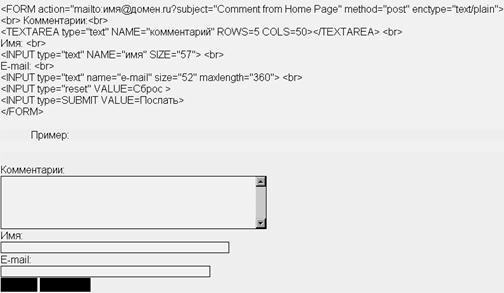

|
|
|
|
|
Дата добавления: 2014-01-05; Просмотров: 772; Нарушение авторских прав?; Мы поможем в написании вашей работы!